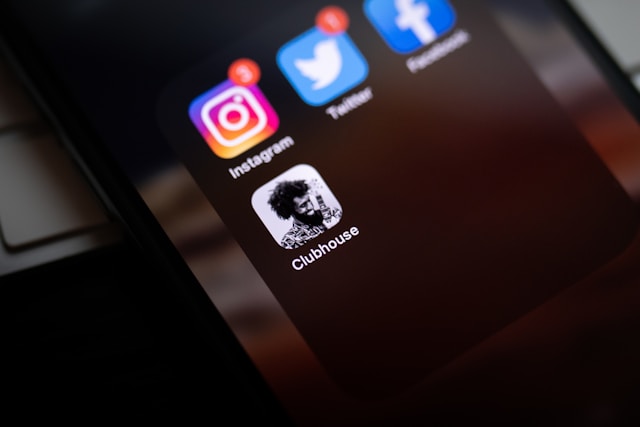Met zoveel beschikbare video-inhoud op Twitter is het de moeite waard om video's die je wilt zo snel mogelijk te vinden. Het bespaart je vele frustrerende uren eindeloos scrollen door de feed van Twitter. Daarom vind je in dit artikel een grondige handleiding voor het zoeken naar video's op Twitter.
Bovendien leer je geavanceerde methoden om effectief naar video's te zoeken en ze op te slaan. In de meeste gevallen verschillen de procedures per apparaat. Daarom behandelen we in deze blogpost de juiste stappen die je moet volgen op desktop- en mobiele apparaten. Lees verder voor meer informatie.

Hoe zoek ik naar video's op Twitter: 5 eenvoudige manieren
Het vinden van een specifieke video op Twitter hoeft niet te voelen als het zoeken naar een naald in een hooiberg. Hieronder staan verschillende methoden die het proces vereenvoudigen en makkelijker en effectiever maken.
1. Gebruik de Twitter-zoekbalk
De eenvoudigste manier om video's te zoeken is via de zoekbalk bovenaan de startpagina van Twitter. Het enige wat je hoeft te doen is relevante trefwoorden, zinnen of hashtags in te typen die verband houden met de video die je zoekt. Twitter zal je verschillende tweets tonen die deze sleutelwoorden bevatten, inclusief video-inhoud.
2. Zoekfilters gebruiken
Klik na het invoeren van je zoekwoorden op het filterpictogram (de drie horizontale lijnen) naast de zoekbalk. Er worden dan geavanceerde zoekopties geopend waarmee u uw resultaten kunt verfijnen. Om alleen video-inhoud te vinden, selecteert u Video's in de filters.
3. Hashtags gebruiken
Trending hashtags zijn ongelooflijk handig bij het zoeken naar populaire of trending video's. Om specifieke videogerelateerde inhoud te vinden, voeg je een hashtag-symbool (#) toe voor je zoektermen (bijv. #catvideos).
4. Video's van specifieke accounts zoeken
Als je video's van een bepaalde gebruiker wilt vinden, gebruik dan de geavanceerde zoekfunctie van Twitter. Voer de handle van de account in het veld From these accounts (Van deze accounts) in en selecteer vervolgens de filter Videos (Video's). Zo kun je je zoekopdracht verfijnen.
5. Gebruik de verkenningsfunctie van TwitterDe verkenningsfunctie van Twitter
Het tabblad Verkennen is een andere geweldige plek om trending video's te vinden. Hier kun je zien wat populair is of de zoekbalk in Verkennen gebruiken om de resultaten te filteren op video-inhoud. Je kunt tweets eenvoudig opslaan vanaf de Explore-pagina via hun URL-links.

Welke filters kan ik gebruiken voor het zoeken naar video's op Twitter?
Twitter biedt filters die je kunnen helpen om je zoekopdrachten naar video's te verfijnen. De zoekfunctie van Twitter heeft geen speciale opties voor video's. Je kunt echter wel een combinatie van zoekoperatoren en de functie Uitgebreid zoeken gebruiken om je resultaten te verfijnen. Je kunt echter wel een combinatie van zoekoperatoren en de functie Geavanceerd zoeken gebruiken om je resultaten te verfijnen. Zo doe je dat.
1. Operatoren zoeken
Je kunt het trefwoord filter:video's gebruiken om tweets te vinden die video's bevatten. Als je bijvoorbeeld zoekt naar video's over klimaatverandering, typ dan: klimaatverandering filter: video's. Je kunt deze methode ook combineren met andere operatoren zoals hashtags en vermeldingen in het volgende formaat:
- Van een specifieke account: from:@username filter:videos
- Hashtags: #hashtag filter:video's
- Vermeldingen: @gebruikersnaam filter:video's
2. Geavanceerd zoeken
De functie Geavanceerd zoeken gebruiken is een alternatieve methode die je kunt volgen om hetzelfde doel te bereiken. Hier lees je hoe je dat moet doen:
- Aanmelden bij Twitter.
- Klik op de drie puntjes (Meer opties) naast de zoekbalk en selecteer Geavanceerd zoeken.
- Voeg trefwoorden, zinnen, accounts of datumbereiken toe om je zoekopdracht te verfijnen.
- Neem filter:video's op in het trefwoordgedeelte om ervoor te zorgen dat je tweets met video's krijgt.
Kan ik naar video's zoeken via hashtags?
Ja, je kunt naar video's zoeken op Twitter door hashtags te gebruiken. Het is een eenvoudige manier om video's over specifieke onderwerpen of trends te vinden. Het combineren van hashtags met de filter:videos operator is een geweldige manier om je zoekopdracht nog verder te verfijnen.
Als je naast je hashtag filter:video's toevoegt, krijg je tweets terug die zowel de hashtag als de bijbehorende video's bevatten. Als je bijvoorbeeld zoekt naar video's met de hashtag #TravelTips, zoek dan op: #Reistips filter:video's.
Met deze methode kun je je zoekopdracht richten op video's over specifieke onderwerpen of trends. Het is erg efficiënt omdat het irrelevante inhoud uitfiltert, zodat je alleen de video's vindt die gerelateerd zijn aan je hashtag.

Is er een specifiek tabblad voor video's op Twitter?
Nee, Twitter heeft geen speciaal tabblad voor video's zoals sommige andere sociale mediaplatforms. Dit is echter waar het gebruik van de zoekfunctie in combinatie met de videofilter op Twitter van pas kan komen.
Hoewel er geen specifiek videotabblad is, bevat het gedeelte Verkennen trending video's onder de tabbladen Trending en Voor jou. Het is een geweldige plek om Twitter-video's te vinden die gerelateerd zijn aan actuele gebeurtenissen en populaire onderwerpen.
Maar als je een specifieke video wilt, gebruik dan de filter:video's voor het beste resultaat. Je kunt ook video's in je tijdlijn zien van volgers of mensen die je volgt als ze een recente video plaatsen.

Welke soorten video's kan ik vinden op Twitter?
Twitter biedt verschillende video's over verschillende categorieën, niches en soorten, waaronder nieuws, entertainment, recensies en hoogtepunten. Hieronder staan negen soorten video's die je op het platform kunt verwachten:
- Nieuws en actuele gebeurtenissen: Veel nieuwsorganisaties en journalisten posten video-updates, live verslagen of fragmenten van interviews op Twitter. Twitter is een geweldige bron voor het laatste nieuws en realtime informatie over wereldwijde en lokale gebeurtenissen.
- Entertainment en popcultuur: Op Twitter vind je video's over films, muziek, interviews met beroemdheden, awardshows, concerten, enz. Fans posten vaak reacties, clips en trailers van tv-programma's of trending content.
- Instructievideo's en how-to video's: Gebruikers kunnen instructievideo's delen over verschillende onderwerpen zoals koken, fitness, doe-het-zelfprojecten en technologische tutorials. Deze bronnen kunnen waardevolle begeleiding bieden bij specifieke vaardigheden.
- Productbeoordelingen: Gebruikers en beïnvloeders posten beoordelingen van producten zoals gadgets, mode, schoonheidsartikelen en andere consumptiegoederen. Deze beoordelingen geven inzichten die zeer nuttig kunnen zijn voordat producten worden gekocht.
- Hoogtepunten uit de sport: Sportteams, competities en fans delen video's met hoogtepunten uit wedstrijden, live verslaggeving en interviews met spelers op Twitter. Je kunt belangrijke momenten uit wedstrijden of toernooien allemaal op het platform bekijken.
- Promotie- en reclame-inhoud: Merken gebruiken Twitter om promotie-inhoud te posten. Bereid je dus voor op promotievideo's, advertenties en campagnemateriaal van verschillende organisaties of individuen. Deze aanbiedingen kunnen productlanceringen, reclamespots of beelden van achter de schermen bevatten.
- Live streaming: Twitter ondersteunt ook live video-uitzendingen, vaak voor live evenementen zoals persconferenties, concerten of sportwedstrijden. Sommige gebruikers of organisaties gebruiken live video om in realtime in contact te komen met hun publiek.
- Educatieve inhoud: Er zijn video's van leraren, organisaties en instellingen die zich richten op onderwerpen als wetenschap, geschiedenis, technologie of gezondheid. De video's bieden snelle lessen en informatieve inhoud die erg nuttig kan zijn.
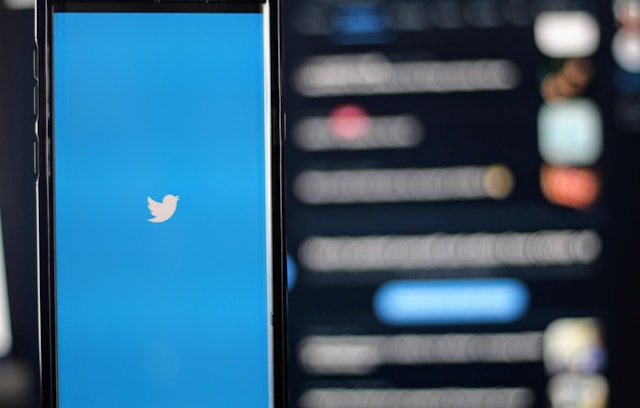
Wat is de makkelijkste manier om naar specifieke video's te zoeken?
De eenvoudigste manieren om naar specifieke video's te zoeken op Twitter zijn zoeken op trefwoorden, met filters, hashtags, enz. Als je trefwoorden gebruikt die gerelateerd zijn aan de video die je zoekt en termen toevoegt zoals video, krijg je nauwkeurigere resultaten.
Je kunt ook kiezen voor hashtags die relevant zijn voor het onderwerp van de video, zoals #funnyvideo of #sportsvideo. Geavanceerd zoeken is een ander krachtig hulpmiddel dat gemakkelijk toegankelijk is via de drie puntjes naast de zoekbalk.
Als je weet welk account de video heeft gepost, kun je in hun profiel zoeken door te typen van:@accountnaamvideo. Als je dit doet, krijg je toegang tot alle videotweets van gebruikers; van daaruit kun je iedereen kiezen die je wilt.
Bovendien kun je het tabblad Video's onder mediafilters gebruiken om je zoekopdracht te stroomlijnen en alleen videoresultaten weer te geven. Als je een video uit je DM's wilt downloaden, kun je dit direct doen zonder het tabblad Zoeken te gebruiken.
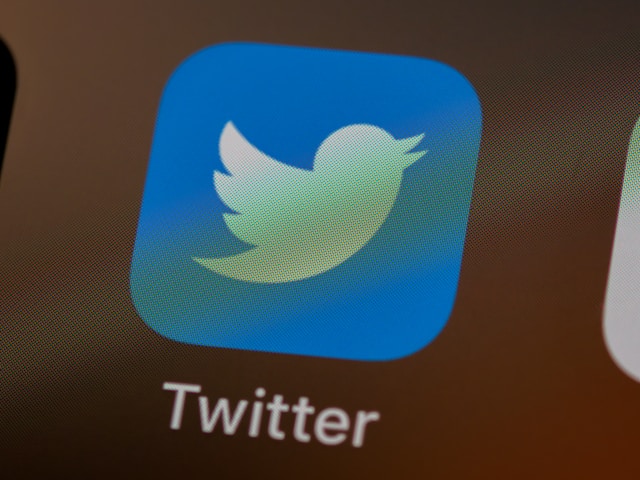
Hoe kopieën van een video zoeken op Twitter
Om dit te doen, moet je verschillende technieken gebruiken omdat Twitter geen directe tool biedt om videokopieën te vinden. Je kunt handmatig zoeken met specifieke trefwoorden, metadata-analyse en tools van derden. Hier is een stap-voor-stap handleiding om je te helpen bij het vinden van kopieën van een video op Twitter.
1. Gebruik de zoekbalk van Twitter met specifieke trefwoorden
Gebruik eerst de zoekbalk van Twitter en voer specifieke trefwoorden in die uniek zijn voor de video. Het kan een van de volgende zijn:
- Videotitel of -beschrijving.
- Specifieke zinnen of dialogen die in de video worden gesproken.
- Namen van personen, plaatsen of objecten die zichtbaar zijn in de video.
Voeg ook termen als video toe aan je zoekopdracht om je resultaten te beperken tot tweets die alleen video's bevatten. Het algoritme van Twitter zal zijn werk doen door je tweets te tonen met video's die overeenkomen met je zoekwoorden.
2. Hashtag zoeken
Het mooie van een hashtag is dat het gelijksoortige inhoud groepeert, dus je zoekresultaten zullen breed zijn. Als de video deel uitmaakt van een trending topic of evenement, kunnen andere gebruikers de video delen onder specifieke hashtags.
Dit maakt het makkelijker voor mensen op het platform om video's rond dat trending topic te vinden. Je kunt kopieën of reposts van dezelfde video vinden door door berichten onder deze hashtags te bladeren.
3. Omgekeerd zoeken met video Screenshots
Een andere manier om kopieën op te sporen is door gebruik te maken van zoekprogramma's zoals Google Reverse Image Search of TinEye. Met deze tools kun je naar video's zoeken aan de hand van schermafbeeldingen of foto's van de video in kwestie. Hier lees je hoe je omgekeerd kunt zoeken met behulp van screenshots van video's:
- Speel de video af en maak een duidelijke schermafbeelding.
- Upload de schermafbeelding naar een zoekmachine voor omgekeerde afbeeldingen (bijvoorbeeld Google Afbeeldingen).
- De zoekresultaten kunnen je laten zien waar soortgelijke beelden van de video online zijn geplaatst, zoals op Twitter of andere platforms.
4. Zoek naar metagegevens of watermerken
De meeste online video's bevatten meestal bepaalde metadata, watermerken of branding van de oorspronkelijke uploader. Zoek naar dingen als:
- Watermerken, logo's of credits in de video.
- Specifieke bijschriften of beschrijvingen die anderen die de video kopiëren of delen kunnen gebruiken.
Je kunt proberen in de zoekbalk van Twitter te zoeken naar de exacte tekst van de watermerken of andere markeringen. Deze route kan andere tweets opleveren van mensen die de video delen.
5. Tools en platforms van derden gebruiken
Er zijn enkele hulpprogramma's van derden die je kunt gebruiken om kopieën van video's online te volgen. De API-beperkingen van Twitter beperken echter hoe bepaalde tools van derden toegang kunnen krijgen tot video-inhoud. Maar services zoals BuzzSumo en andere platforms voor sociale-media-analyse kunnen video's en hun herpublicaties via apps zoals Twitter volgen.
Als de video op YouTube of Instagram staat en vervolgens opnieuw op Twitter is geplaatst, is er een alternatieve oplossing. Probeer een tool als YouTube DataViewer te gebruiken om metadata uit de video te halen en zoek er vervolgens naar op Twitter.
Er zijn ook enkele geweldige Twitter video download apps van derden die je kunt gebruiken om de gekopieerde video's op te slaan.
6. Retweets en antwoorden controleren
Wanneer een video viraal gaat, delen andere gebruikers kopieën door middel van retweets, antwoorden of citeertweets. Volg de onderstaande stappen om deze te vinden:
- Zoek op je desktop of mobiele apparaat naar de originele video die je wilt.
- Kijk naar het aantal retweets en klik om alle accounts te zien.
- Controleer ook de reacties en citeertweets van de originele video. Mensen slaan video's vaak op en uploaden ze opnieuw, soms als antwoord op de originele of aparte tweets.
Het volgen van de conversatie rond de originele post kan soms leiden tot kopieën of reposts.
7. Twitter-lijsten of -accounts monitoren
Als de video van een populair account is, kun je Twitter-lijsten in de gaten houden die gebruikers met specifieke inhoud groeperen. Je kunt kopieën van de video vinden door te zoeken in lijsten die zich richten op specifieke videotypes.
8. Overweeg tijdsgerelateerde trends
Voor virale video's zijn tijdsgerelateerde zoekopdrachten effectief. Door je zoekopdracht te beperken tot een specifiek datumbereik, kun je je richten op wanneer een gebruiker de video heeft gepost. Gebruik vervolgens Geavanceerd zoeken om tweets te filteren op die datum en zoek naar reposts binnen dat tijdsbestek.
Stroomlijn je video-inhoud met TweetEraser
Met TweetEraser kun je binnen je profiel op Twitter zoeken naar tweets die je wilt verwijderen aan de hand van trefwoorden. In plaats van zelf handmatig deze tweets te scrollen en te verwijderen, kun je deze tool gebruiken om ze automatisch in bulk te verwijderen. Dit bespaart je tijd en energie terwijl je ruimte vrijmaakt voor nieuwe inhoud.
Onze andere diensten omvatten het unliken van X berichten en het verwijderen van tweets uit archieven. We zijn trots op de vele getuigenissen van onze tevreden gebruikers wereldwijd.
Klaar om TweetEraser uit te proberen? Meld je gewoon aan met je X-account, stel je account in en begin met het verwijderen van tweets. Begin vandaag nog met het opschonen van je Twitter-tijdlijn!
FAQ
Hoe sla ik een video op die ik op Twitter heb gevonden?
Om een video van Twitter op te slaan, kopieer je de URL van de tweet en plak je die in een Twitter-video-downloader om de video op te slaan. Je moet dit proces volgen omdat Twitter geen ingebouwde downloadoptie biedt.
Welke trefwoorden werken het beste om video's te vinden?
Gebruik specifieke trefwoorden zoals video, clip of beeldmateriaal, samen met relevante hashtags zoals #viralvideo. Je kunt zoeken op trending zinnen, namen van evenementen of gebruikersnamen van frequente videoposters.
Vergeet ook niet om filters toe te voegen zoals filter:video's om je resultaten te verfijnen. Je kunt het combineren met trefwoorden zoals filter:video's "naam evenement".
Zijn alle Twitter-video's doorzoekbaar?
Niet alle Twitter-video's zijn doorzoekbaar. Video's van privéaccounts verschijnen niet in zoekopdrachten en inhoud die gebruikers delen in directe berichten is ook niet doorzoekbaar. Bovendien kan ook de locatie de zichtbaarheid beïnvloeden.
Openbare video's van geverifieerde of populaire accounts zijn over het algemeen gemakkelijker te vinden met behulp van relevante trefwoorden of hashtags.